[ExpertWiFi] Làm cách nào để thiết lập bộ định tuyến ASUS ExpertWiFi thông qua Ứng dụng ASUS ExpertWiFi? (QIS, Thiết lập Internet nhanh)
Để cung cấp cho bạn hướng dẫn chi tiết hơn, bạn cũng có thể nhấp vào liên kết video Youtube của ASUS bên dưới để biết thêm về Ứng dụng ASUS ExpertWiFi là gì?
ExpertWiFi cung cấp mạng nhanh, an toàn và có thể mở rộng với các tính năng phong phú được thiết kế riêng cho các doanh nghiệp vừa và nhỏ, bao gồm các công ty, khách sạn, v.v. Nó giúp mạng doanh nghiệp dễ dàng thiết lập bất cứ khi nào bạn muốn, mọi lúc mọi nơi và cung cấp khả năng quản lý đầy đủ chức năng cho dòng sản phẩm hoàn chỉnh với hệ thống lưới, bộ định tuyến, điểm truy cập và bộ chuyển mạch khi doanh nghiệp của bạn mở rộng.
Bạn có thể thiết lập bộ định tuyến ASUS ExpertWiFi bằng dây hoặc không dây.
Bài viết này mô tả cách thiết lập bộ định tuyến ASUS ExpertWiFi để kết nối với Internet thông qua ứng dụng ExpertWiFi.
Nếu bạn muốn thiết lập bộ định tuyến ExpertWiFi thông qua trình duyệt, vui lòng tham khảo [ExpertWiFi] Cách sử dụng QIS (Thiết lập Internet nhanh) để thiết lập bộ định tuyến ExpertWiFi? (Giao diện web).
Trước khi sử dụng Ứng dụng ExpertWiFi, trước tiên hãy thiết lập bộ định tuyến ExpertWiFi.
Lưu ý: Các model khác nhau có thông số kỹ thuật khác nhau, vui lòng tham khảo Trung tâm tải xuống của ASUS để tải xuống hướng dẫn sử dụng sản phẩm để kiểm tra thông số kỹ thuật.
- Kết nối cáp RJ45 do Nhà cung cấp dịch vụ Internet (ISP) của bạn cung cấp từ modem với cổng WAN của bộ định tuyến ExpertWiFi.
- Cắm bộ đổi nguồn AC của bộ định tuyến ExpertWiFi vào cổng DC-IN và cắm nó vào ổ cắm điện.

- Sau khi kết nối với nguồn điện, bạn nhớ nhấn công tắc Nguồn để bật bộ định tuyến ExpertWiFi.

Giới thiệu
- Cài đặt ứng dụng ASUS ExpertWiFi App
- Quy trình cài đặt với điện thoại Android
- Quy trình cài đặt với iPhone
Trước tiên, hãy truy cập Google Play hoặc iOS App Store và tìm kiếm ASUS ExpertWiFi hoặc sử dụng điện thoại của bạn để quét mã QR để tải xuống Ứng dụng.
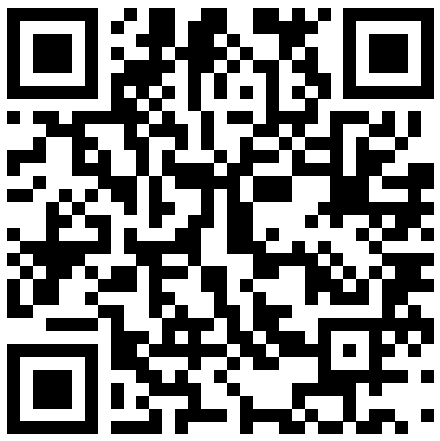
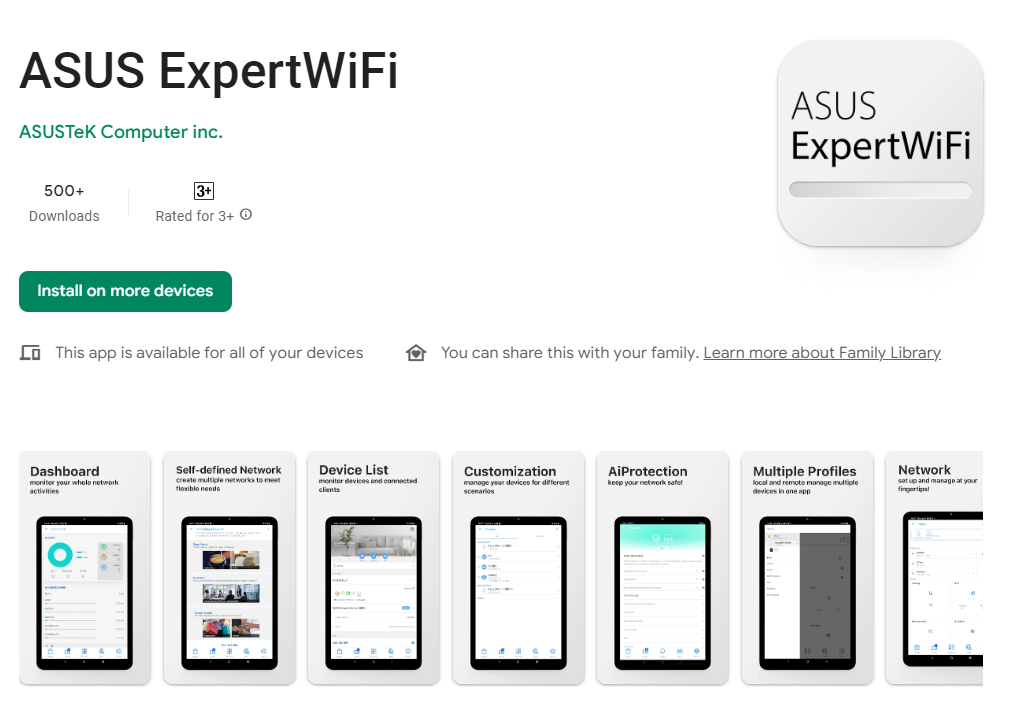
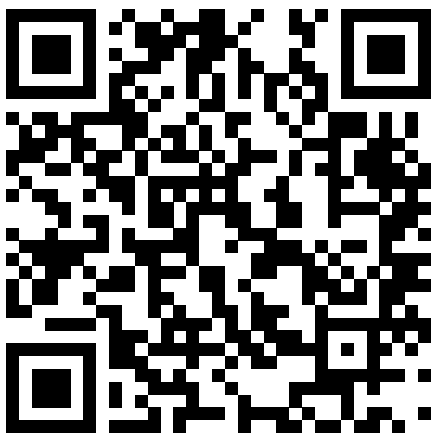

Trước khi sử dụng Ứng dụng ExpertWiFi, trước tiên hãy thiết lập bộ định tuyến ExpertWiFi. Cách thiết lập vui lòng tham khảo tại đây.
1. Kết nối với tên mạng (SSID) mặc định của bộ định tuyến ExpertWiFi
Tên mạng (SSID): ASUS_XX_model
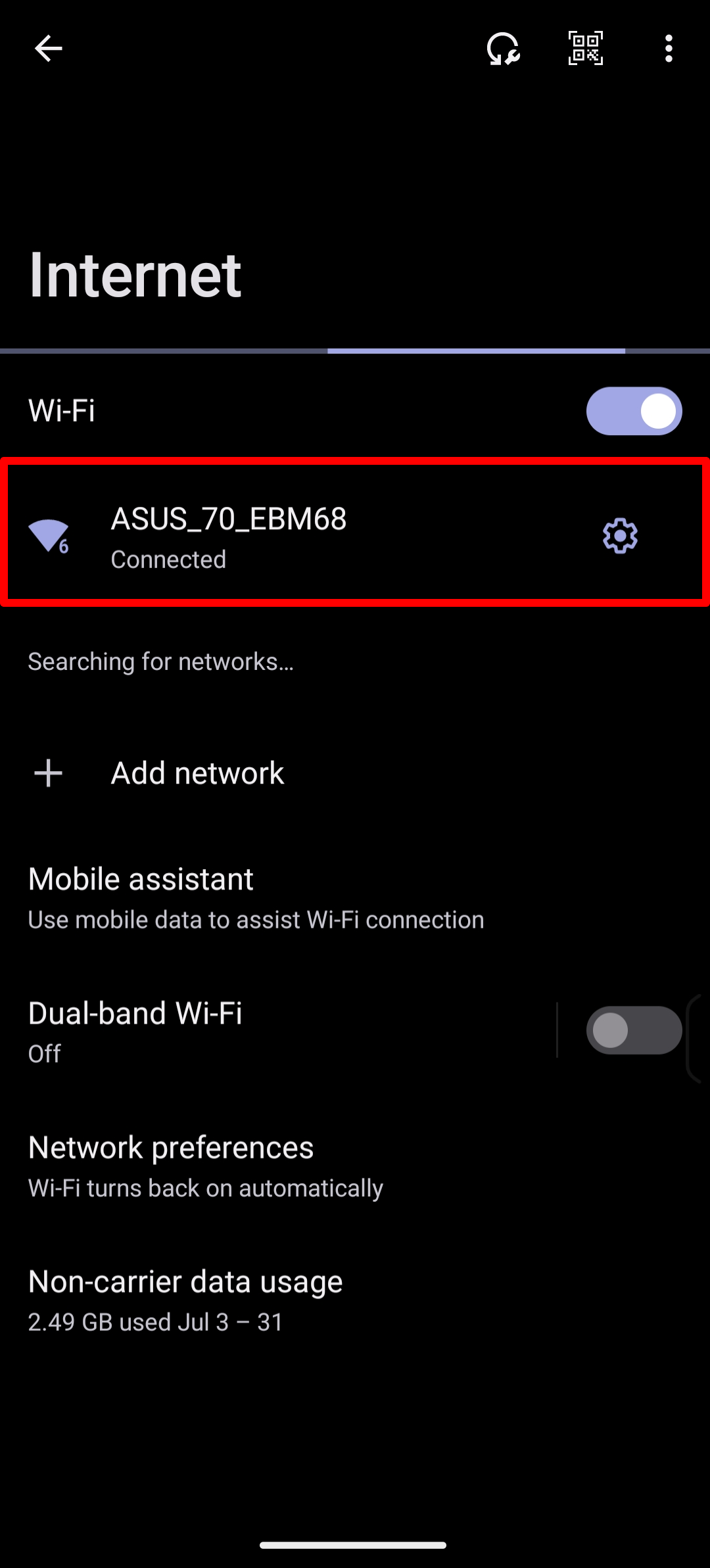
Kết nối với mạng bằng SSID hiển thị trên nhãn sản phẩm ở dưới cùng của bộ định tuyến ExpertWiFi.
Lưu ý: Vị trí nhãn của các mẫu máy khác nhau sẽ khác nhau.

2. Chạy ứng dụng ASUS ExpertWiFi.
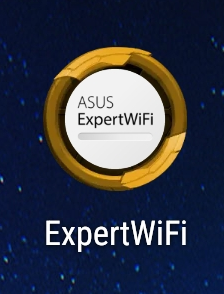
3. chọn "Setup".
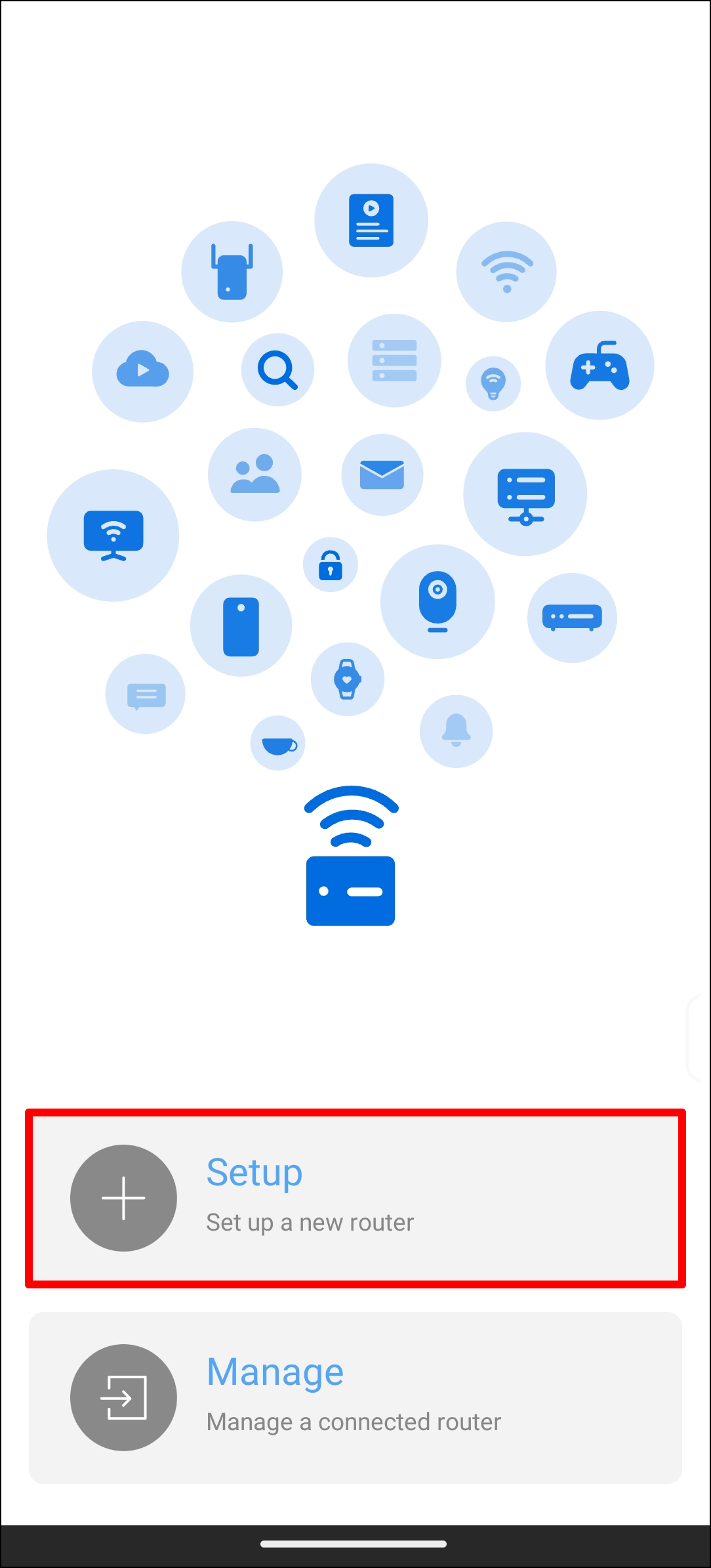
4. Chọn “Trong khi sử dụng ứng dụng” hoặc “Chỉ lần này” tùy theo mức độ sử dụng của bạn.

5. chọn "Get Started".

6. Đặt loại WAN dựa trên tình trạng mạng của bạn.

- WAN type - PPPoE: Nhập tên người dùng và mật khẩu do ISP cung cấp.
Lưu ý: Nếu bạn không chắc chắn về tên người dùng và mật khẩu, chúng tôi khuyên bạn nên hỏi Nhà cung cấp dịch vụ Internet (ISP) mà bạn đang ký hợp đồng.
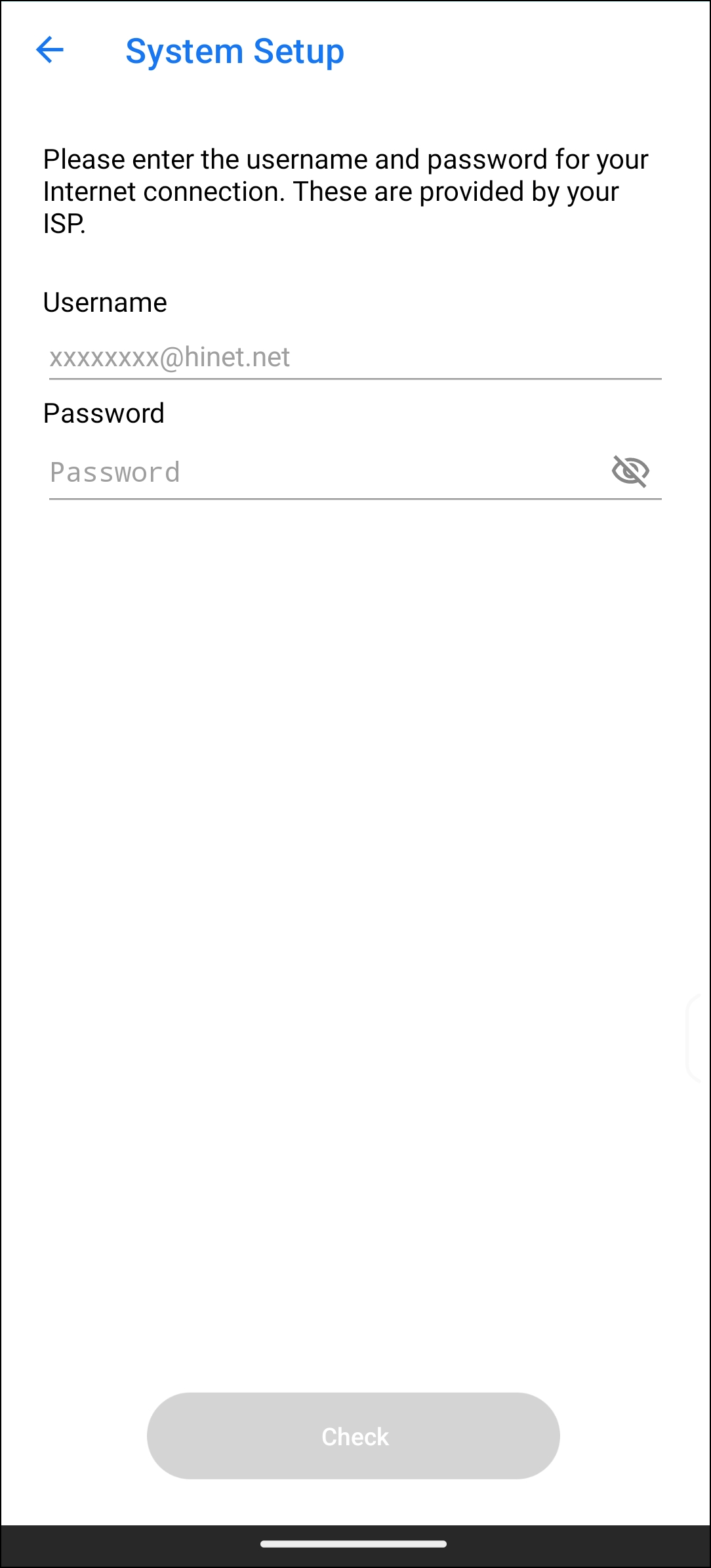
- Loại WAN - DHCP: Không cần điền thông tin vào đây, chuyển thẳng sang bước tiếp theo.
- Loại WAN - IP tĩnh: Nhập thông tin liên quan do ISP của bạn cung cấp.
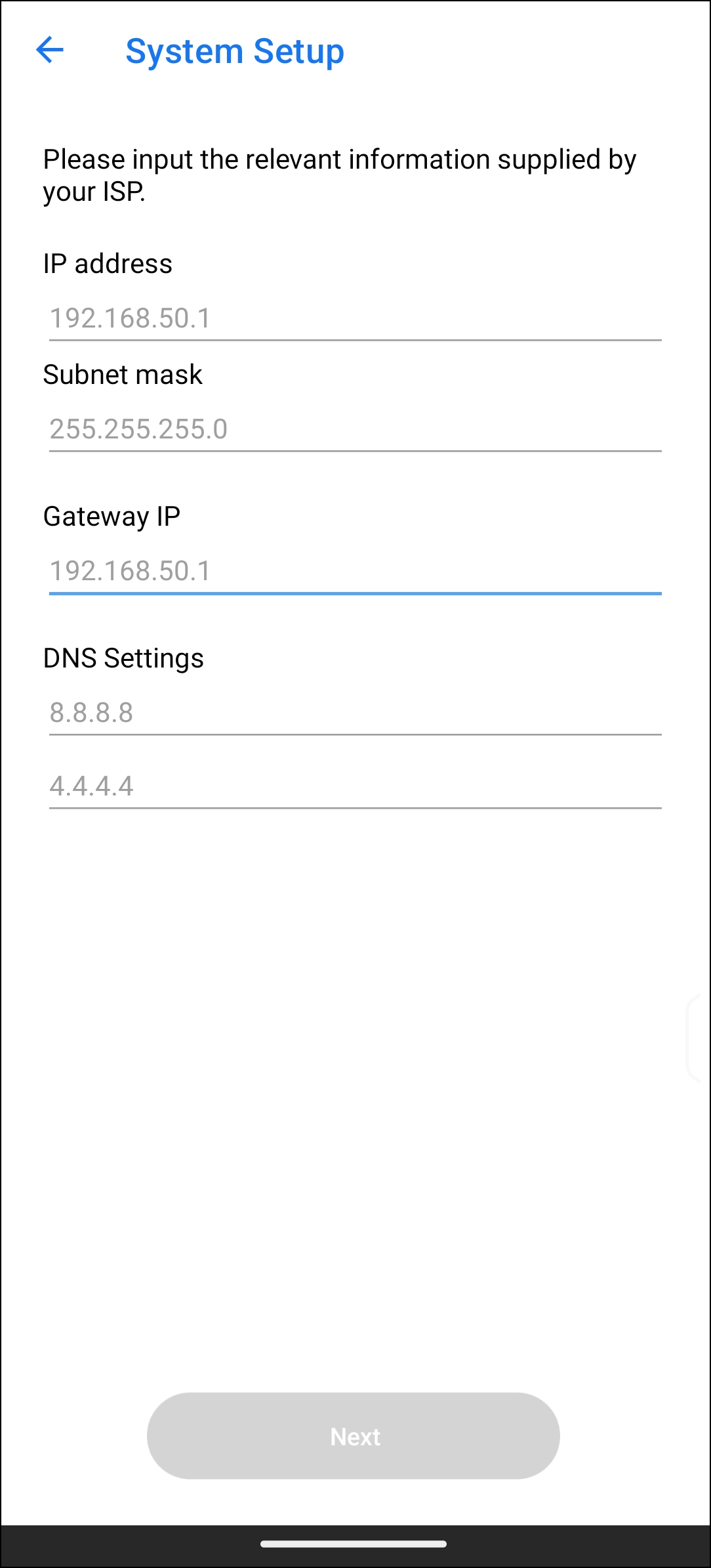
7. Nhập tên mạng (SSID) và mật khẩu rồi nhấn "Next".
Lưu ý: Nếu bạn muốn thiết lập riêng 2.4GHz và 5GHz, hãy đánh dấu vào hộp kiểm để thiết lập từng băng tần.
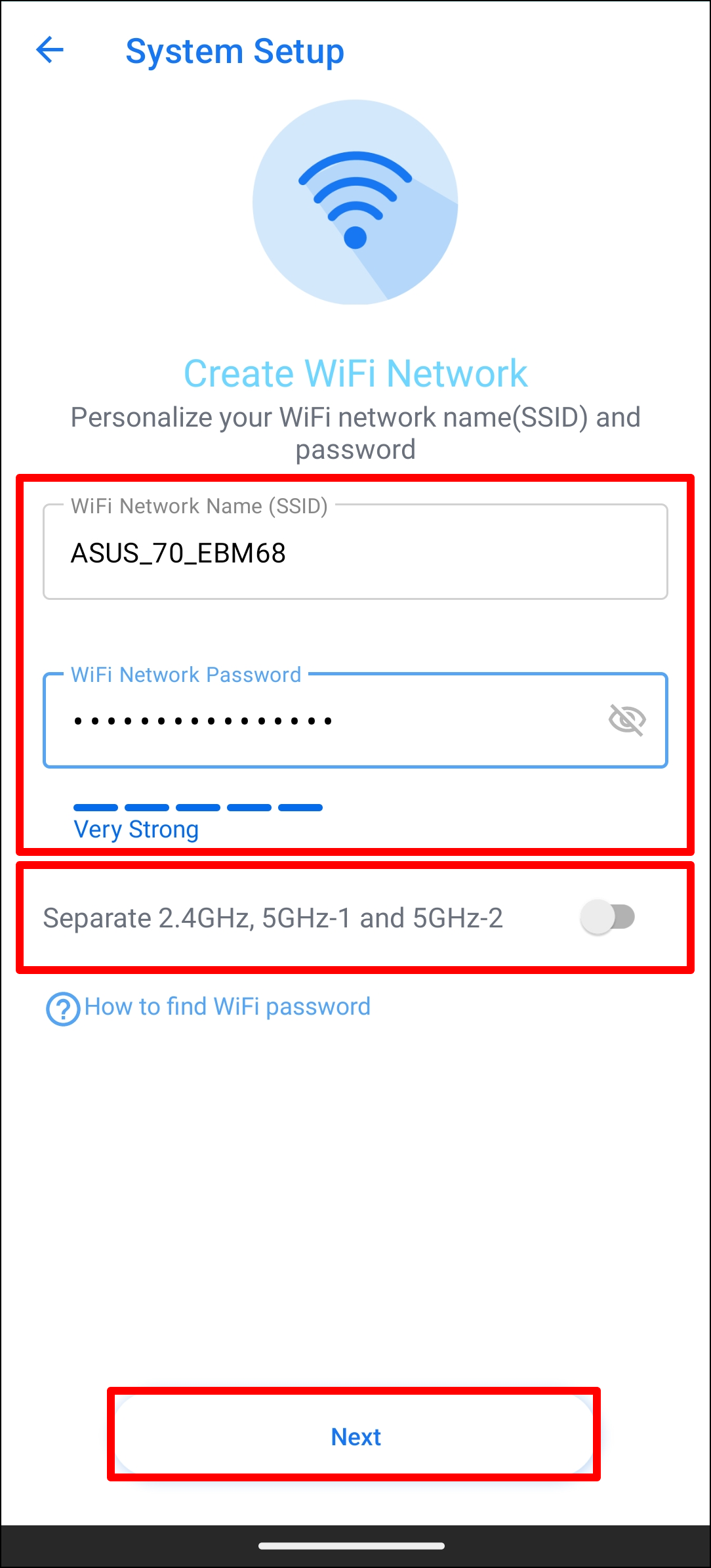
8. Thiết lập tên người dùng và mật khẩu đăng nhập của bộ định tuyến ExpertWiFi của bạn rồi nhấn "Apply".
Lưu ý: Cần có tên người dùng và mật khẩu đăng nhập khi truy cập vào trang cấu hình bộ định tuyến ExpertWiFi.
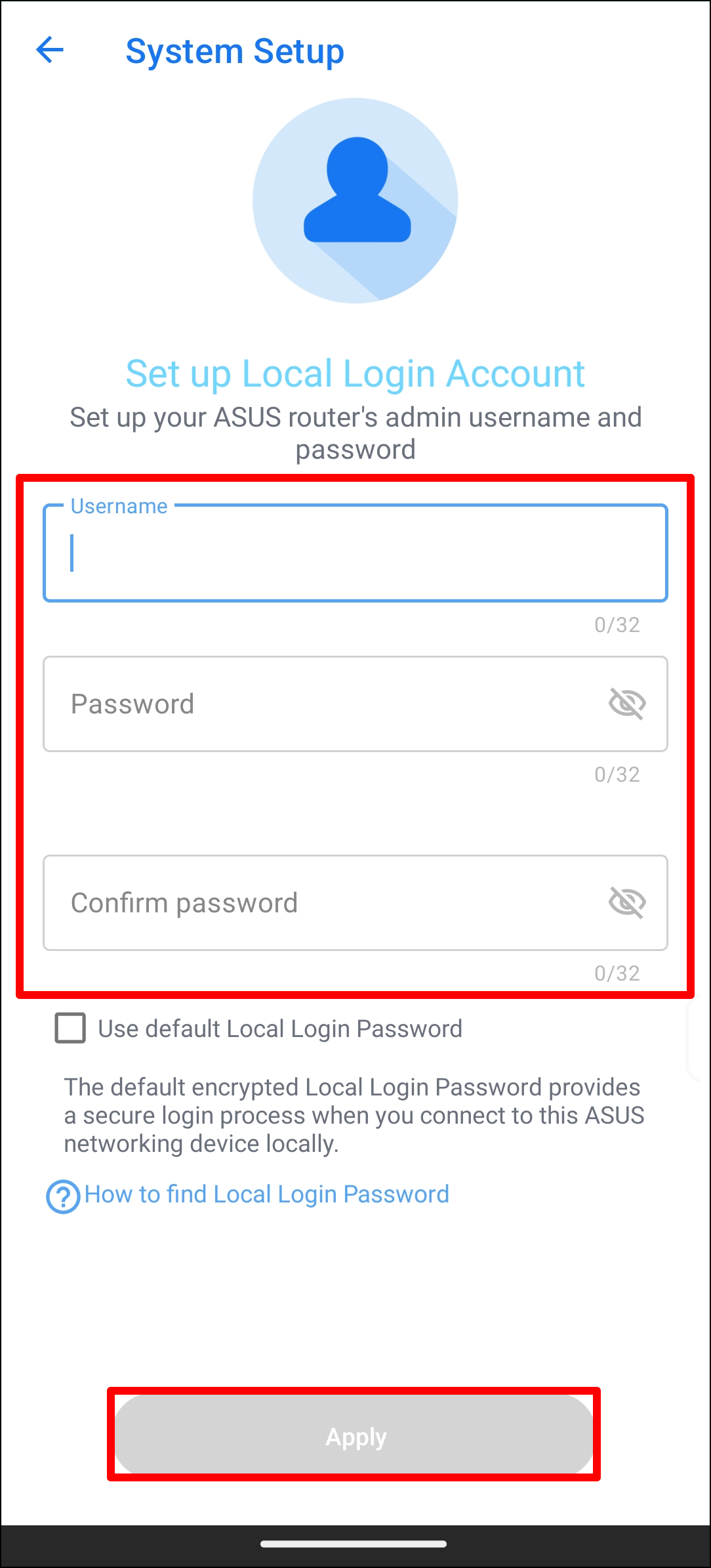
9. Sau khi hoàn tất thiết lập, hãy mở màn hình chính và cửa sổ bật lên kết nối từ xa sẽ xuất hiện. Chọn "OK" để chấp nhận hoặc "Cancel" để từ chối tùy theo điều kiện mạng của bạn.
Ghi chú:
- Nếu bạn muốn truy cập từ môi trường bên ngoài, hãy chọn "OK".
- Nếu màn hình chính và cửa sổ bật lên không hiển thị, hãy chọn mạng không dây mới trên thiết bị của bạn và quay lại Ứng dụng ASUS ExpertWiFi.
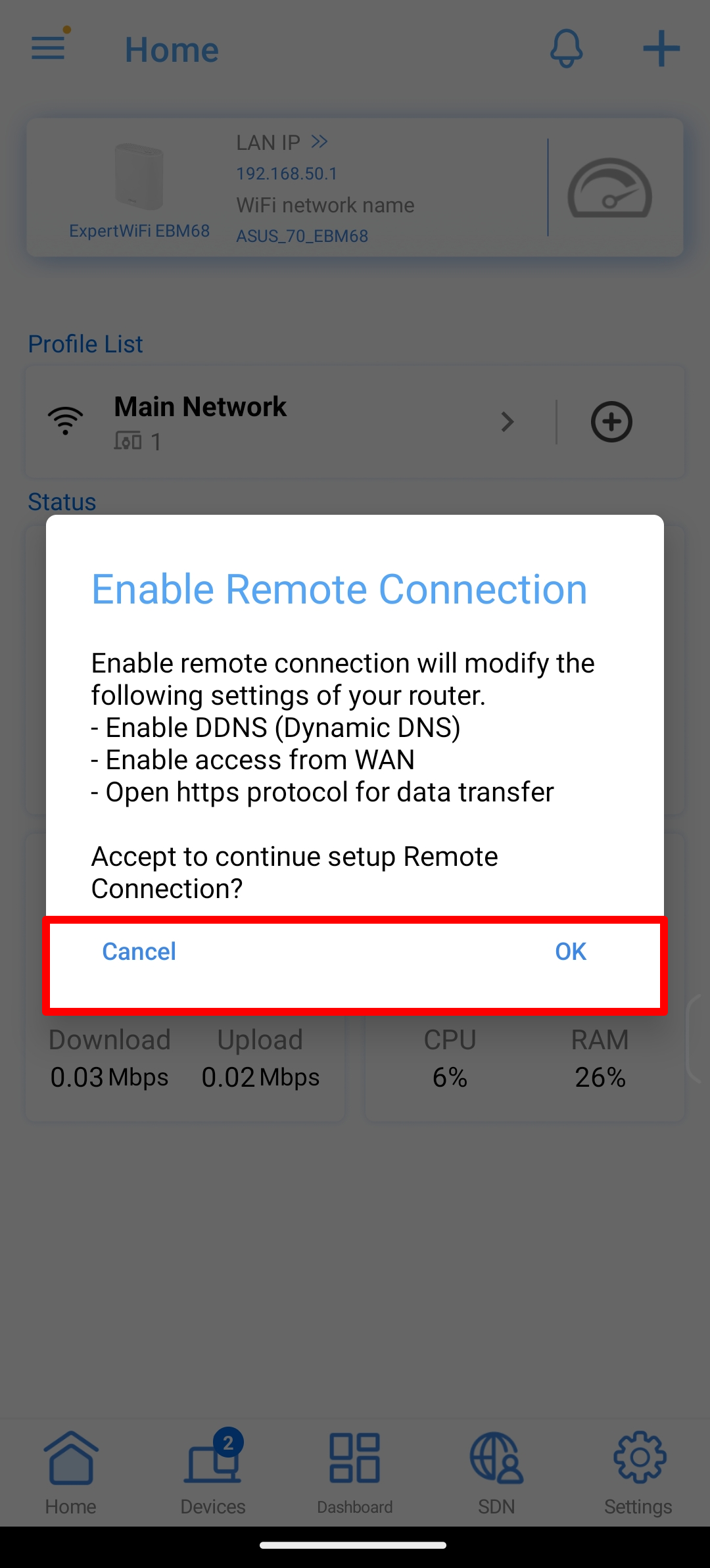
10. Khi màn hình chính hiển thị nghĩa là tất cả các bước đã hoàn tất.
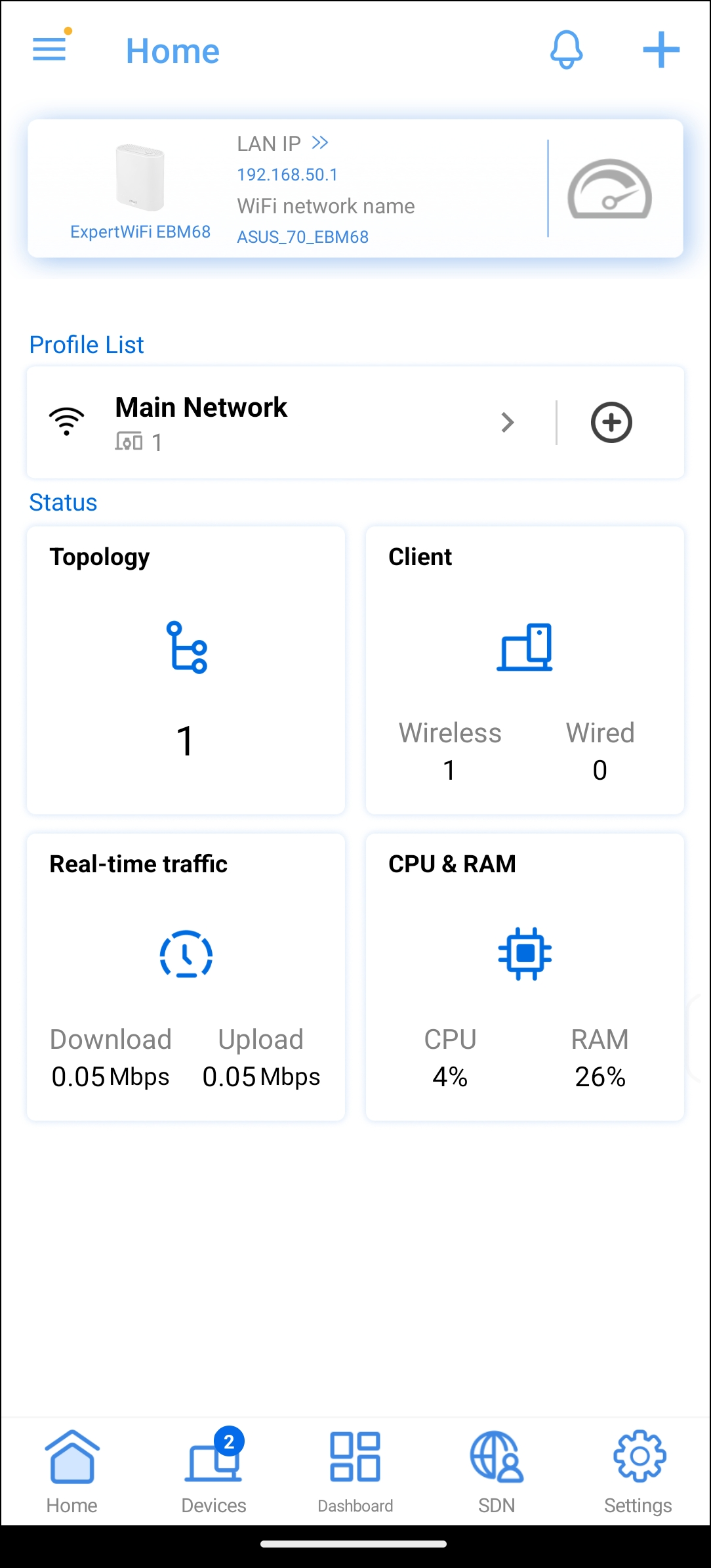
Trước khi sử dụng Ứng dụng ExpertWiFi, trước tiên hãy thiết lập bộ định tuyến ExpertWiFi. Cách thiết lập vui lòng tham khảo tại đây.
1. Kết nối với tên mạng (SSID) mặc định của bộ định tuyến ExpertWiFi
Tên mạng (SSID): ASUS_XX_model
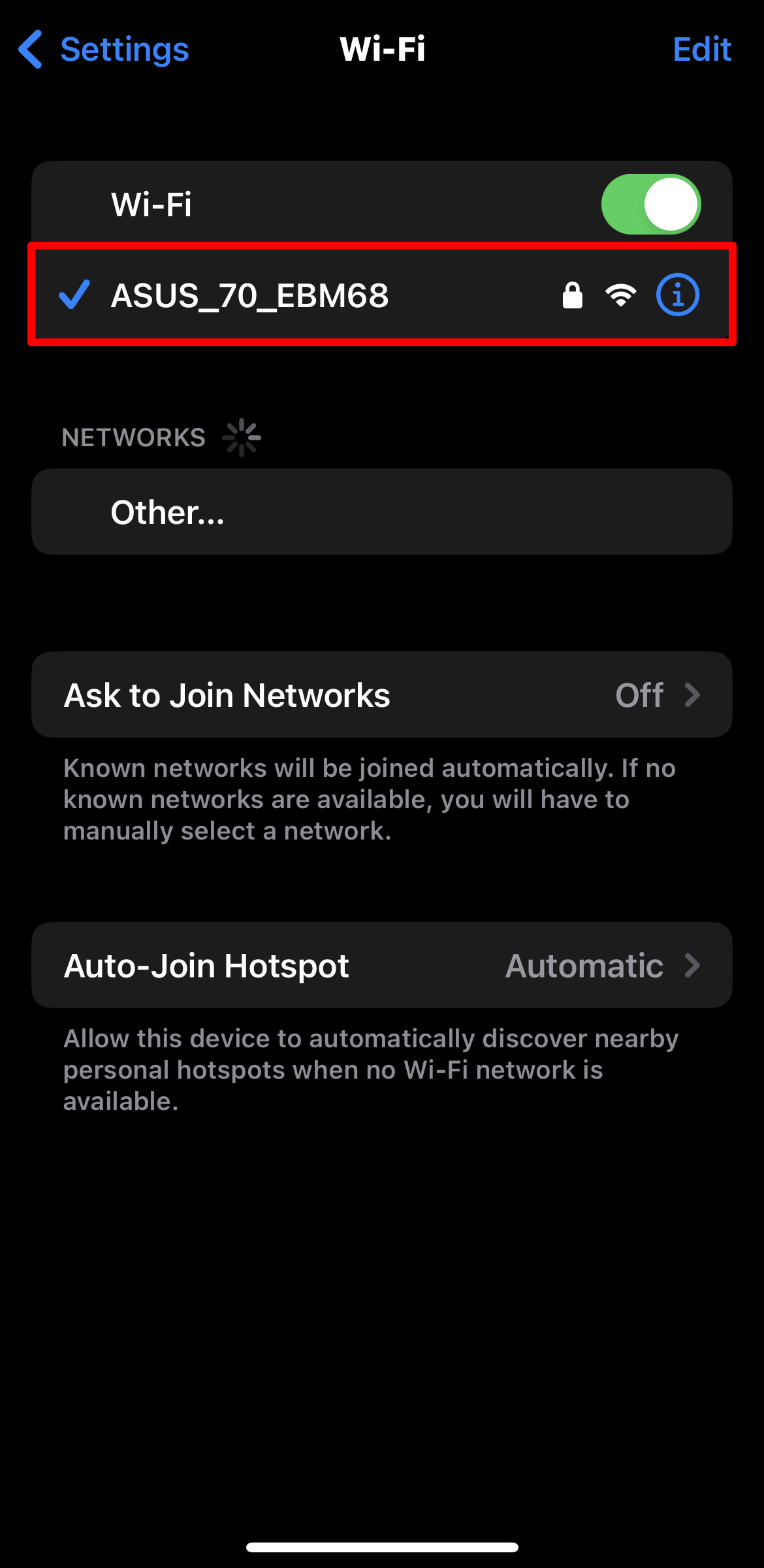
Kết nối với mạng bằng SSID hiển thị trên nhãn sản phẩm ở dưới cùng của bộ định tuyến ExpertWiFi.
Lưu ý: Vị trí nhãn của các mẫu máy khác nhau sẽ khác nhau.

2. Chạy ứng dụng ASUS ExpertWiFi.
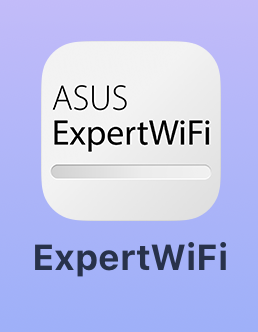
3. Chọn "Cho phép một lần" hoặc "Cho phép khi sử dụng ứng dụng" tùy theo mức độ sử dụng của bạn.
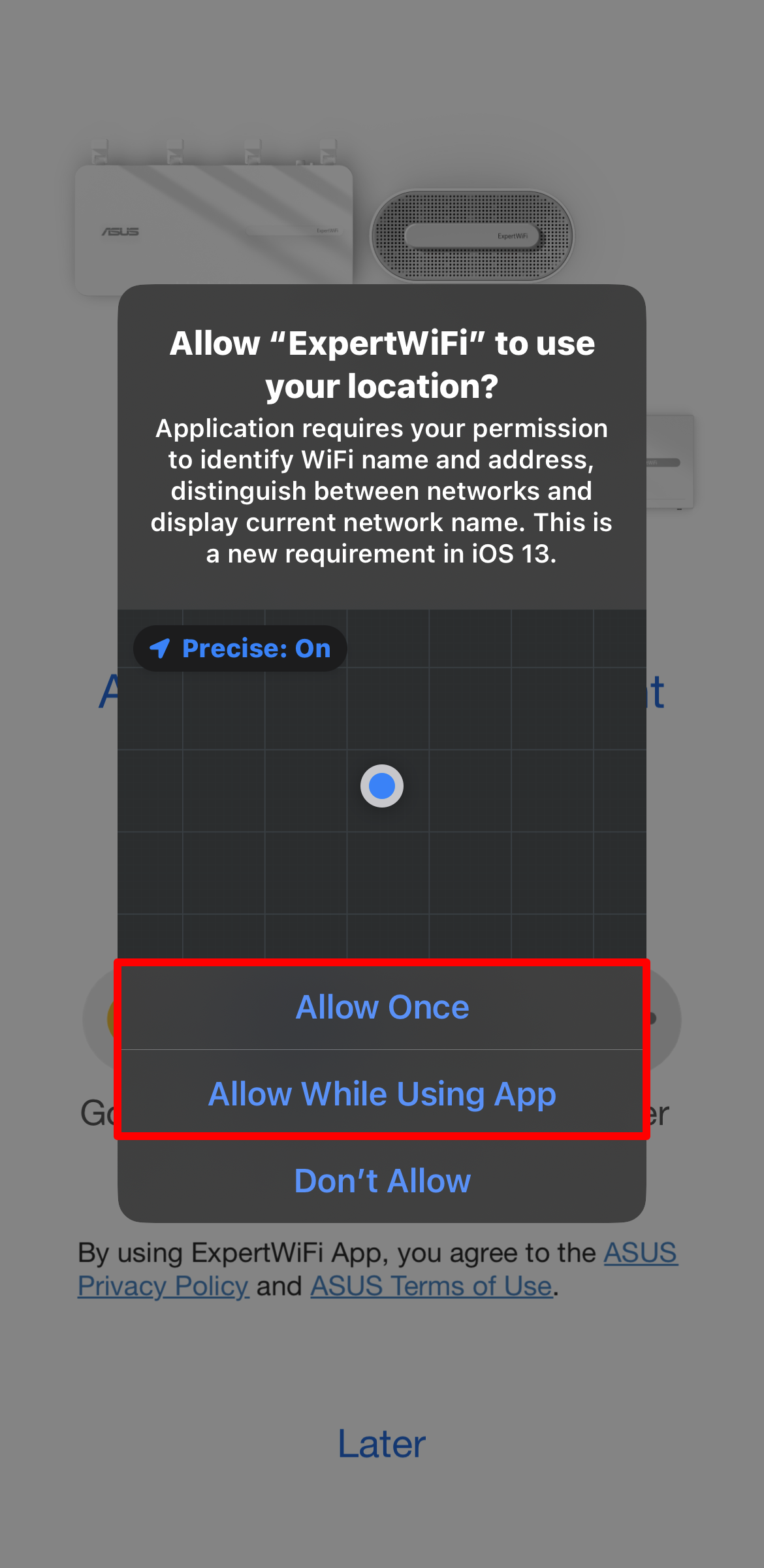
4. Chọn "Setup".
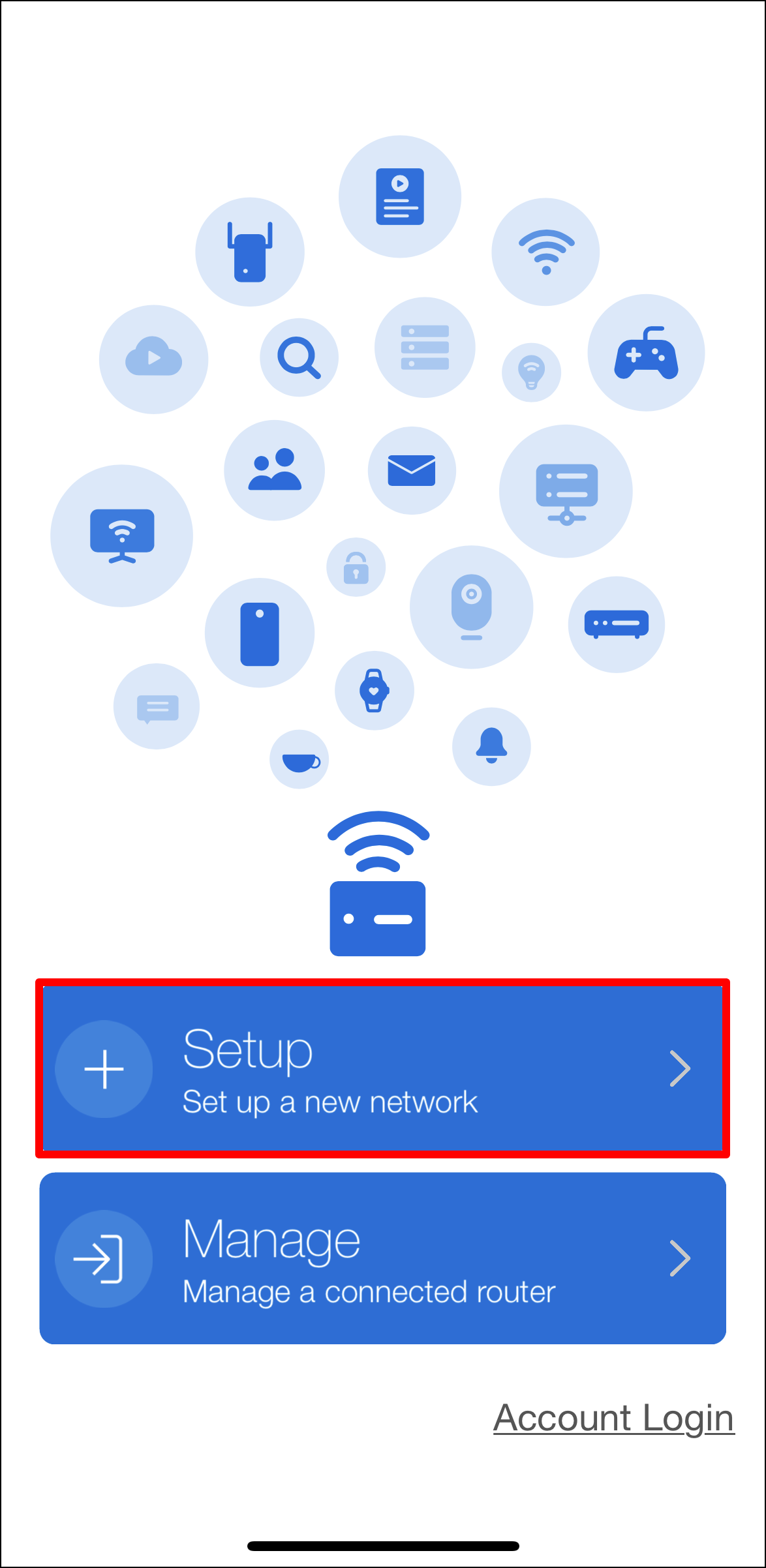
5. Chọn "Get Started".

6. Đặt loại WAN dựa trên tình trạng mạng của bạn.
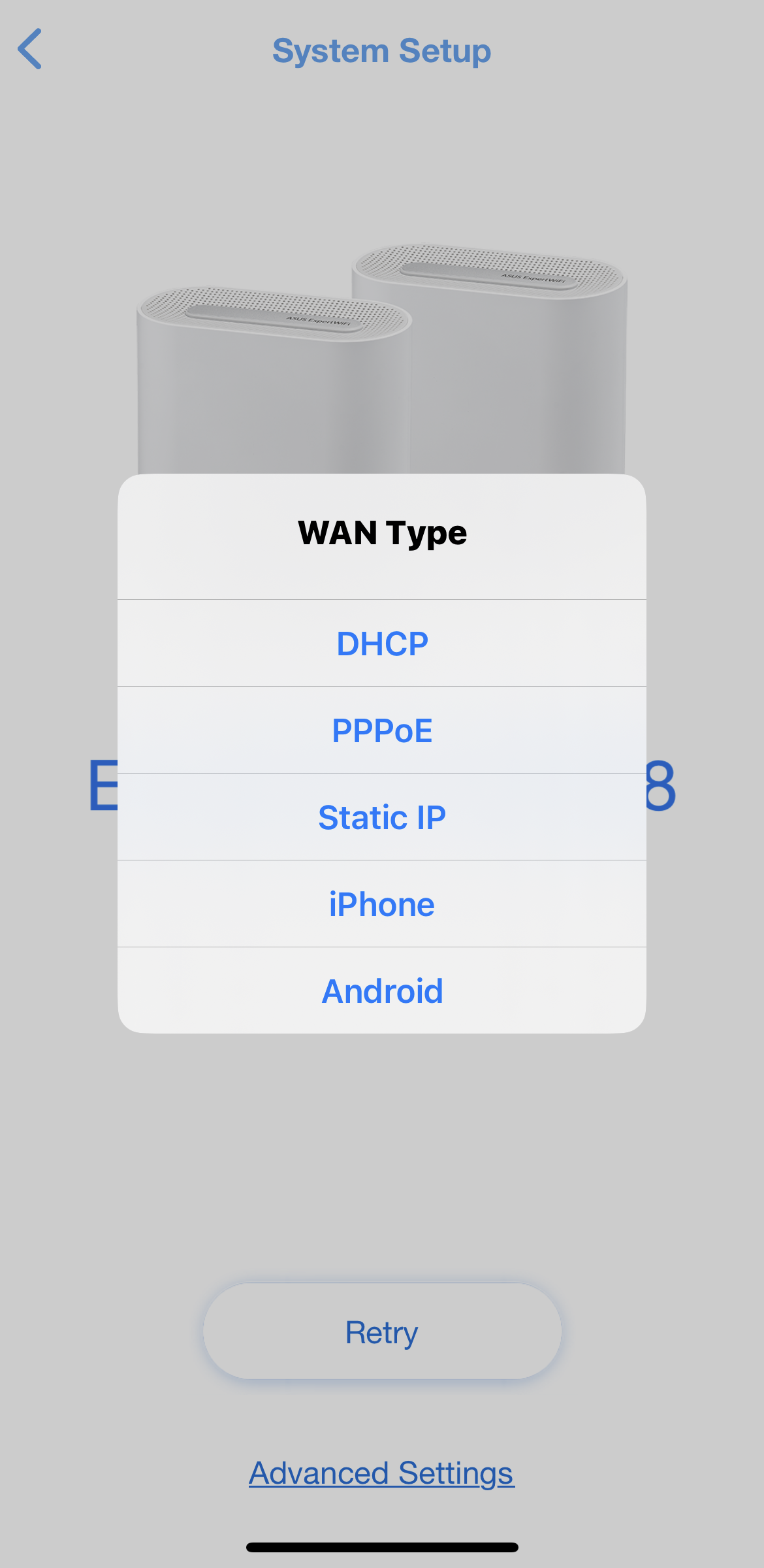
- WAN type - DHCP: Không cần điền thông tin vào đây, chuyển thẳng sang bước tiếp theo.
- WAN type - PPPoE: Nhập tài khoản và mật khẩu do ISP cung cấp.
Lưu ý: Nếu bạn không chắc chắn về tài khoản và mật khẩu, chúng tôi khuyên bạn nên hỏi ISP xem bạn đang ký hợp đồng nào.
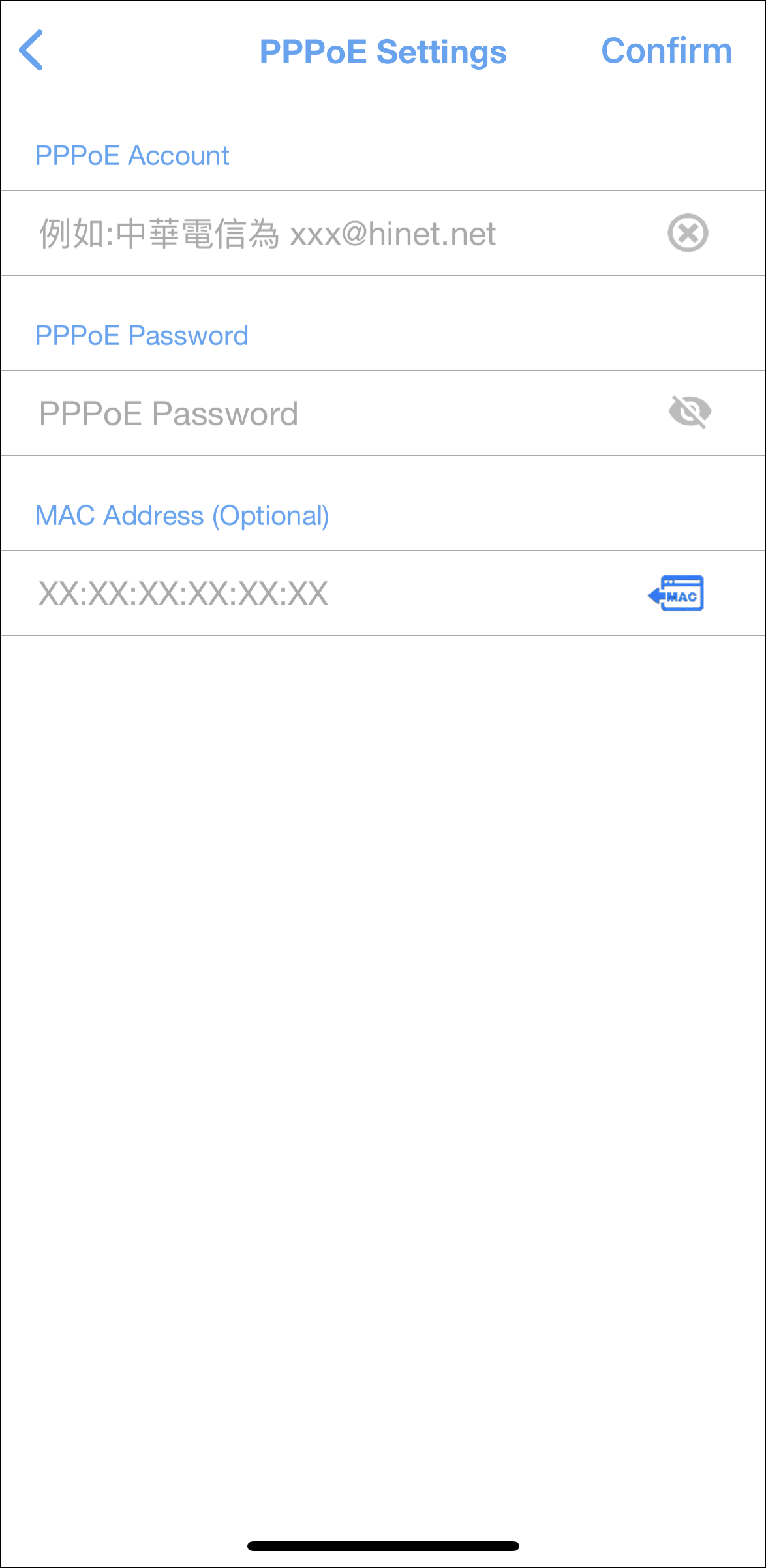
- WAN type - IP tĩnh: Nhập thông tin liên quan được cung cấp bởi ISP của bạn.

Lưu ý: Nếu bạn muốn thiết lập riêng 2.4GHz và 5GHz, hãy đánh dấu vào hộp kiểm để thiết lập từng băng tần.
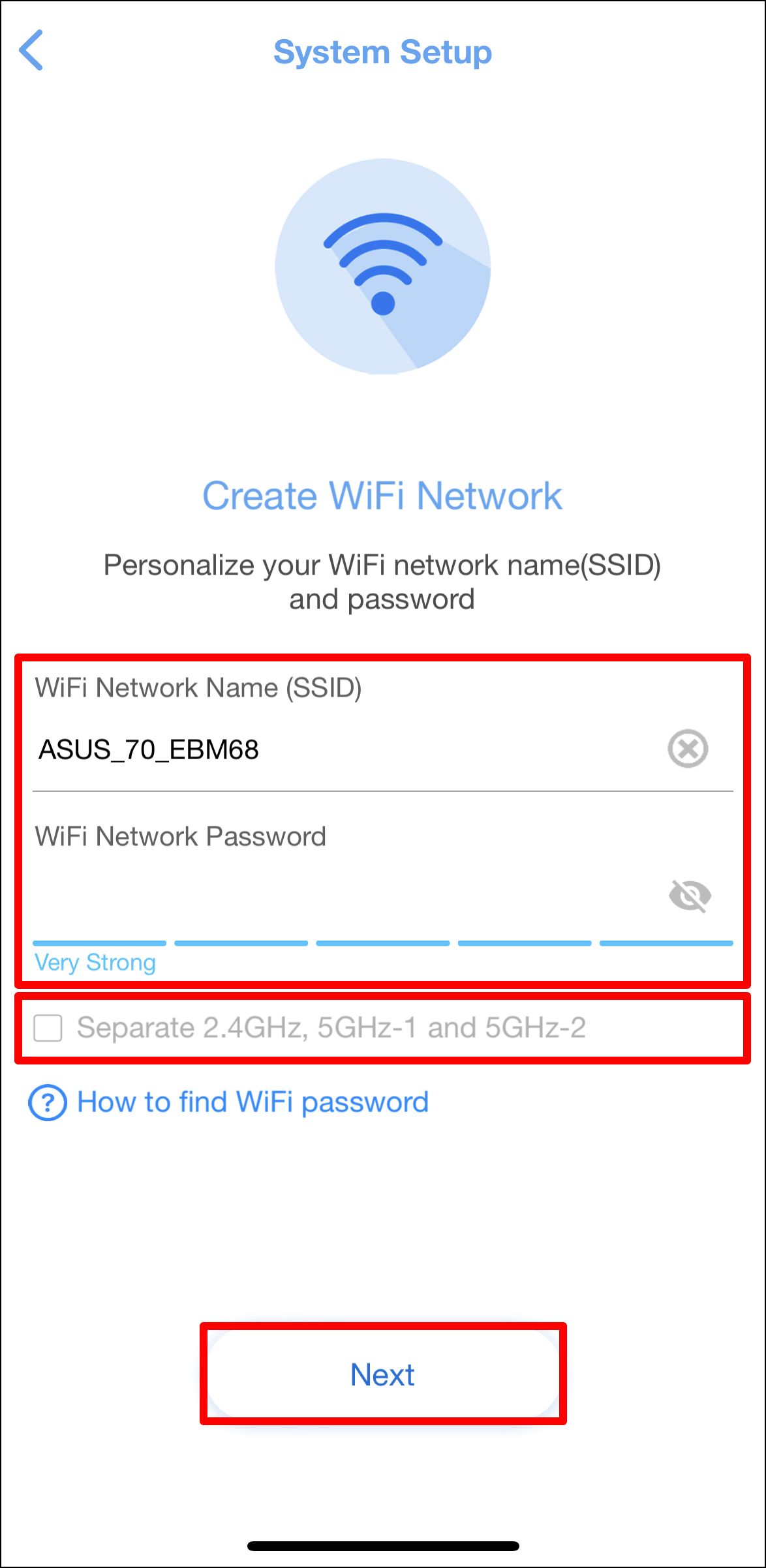
8. Thiết lập tên người dùng và mật khẩu đăng nhập của bộ định tuyến ExpertWiFi của bạn rồi nhấn "Next".
Lưu ý: Cần có tên người dùng và mật khẩu đăng nhập khi truy cập vào trang cấu hình bộ định tuyến ExpertWiFi.
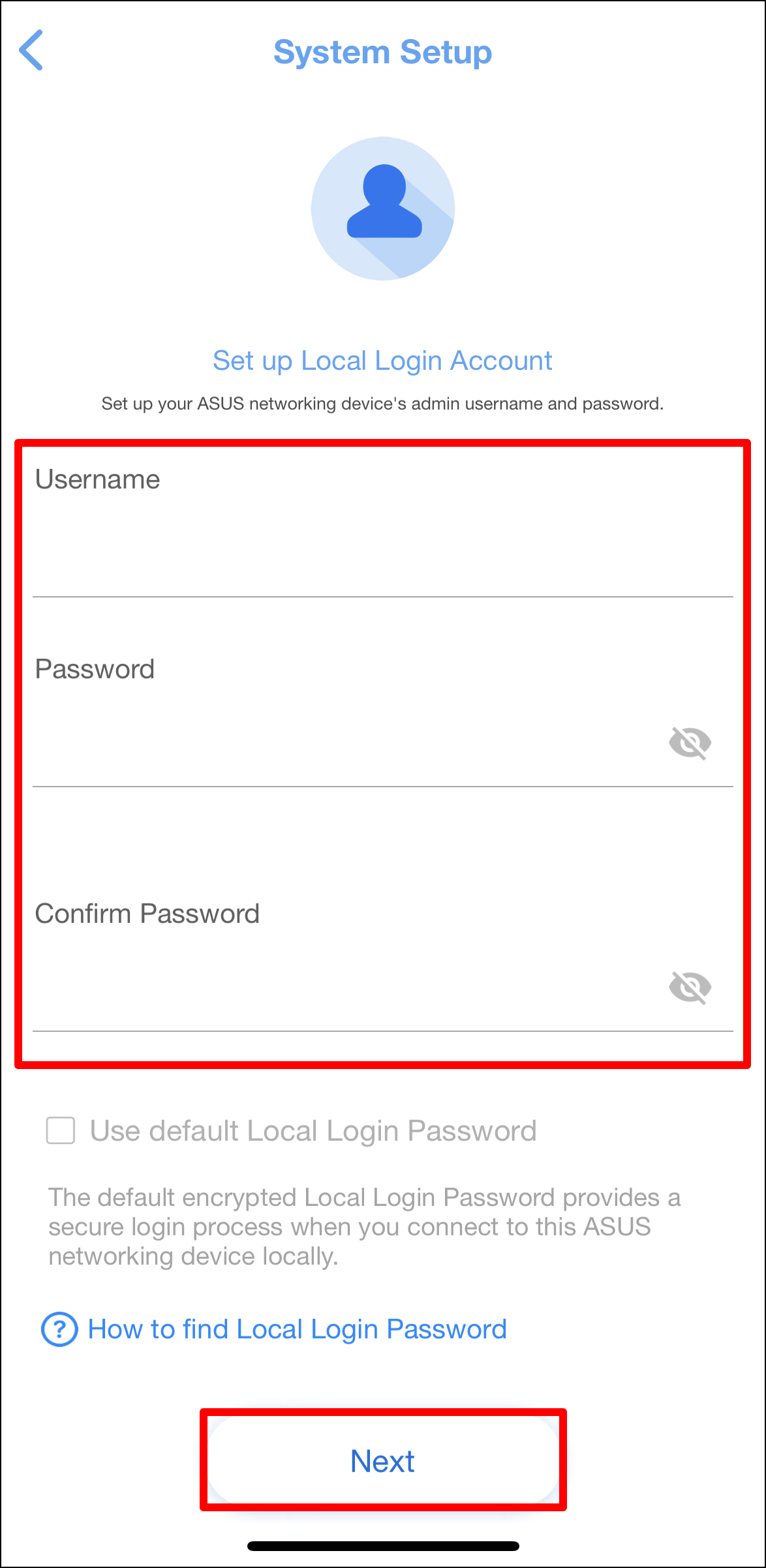
9. Sau khi hoàn tất thiết lập, hãy mở màn hình chính và cửa sổ bật lên kết nối từ xa sẽ xuất hiện. Chọn "Accept" hoặc "Decline" tùy theo điều kiện mạng của bạn.
Ghi chú:
- Nếu muốn truy cập từ môi trường bên ngoài thì chọn “Accept”.
- Nếu màn hình chính và cửa sổ bật lên không hiển thị, hãy chọn mạng không dây mới trên thiết bị của bạn và quay lại Ứng dụng ASUS ExpertWiFi.
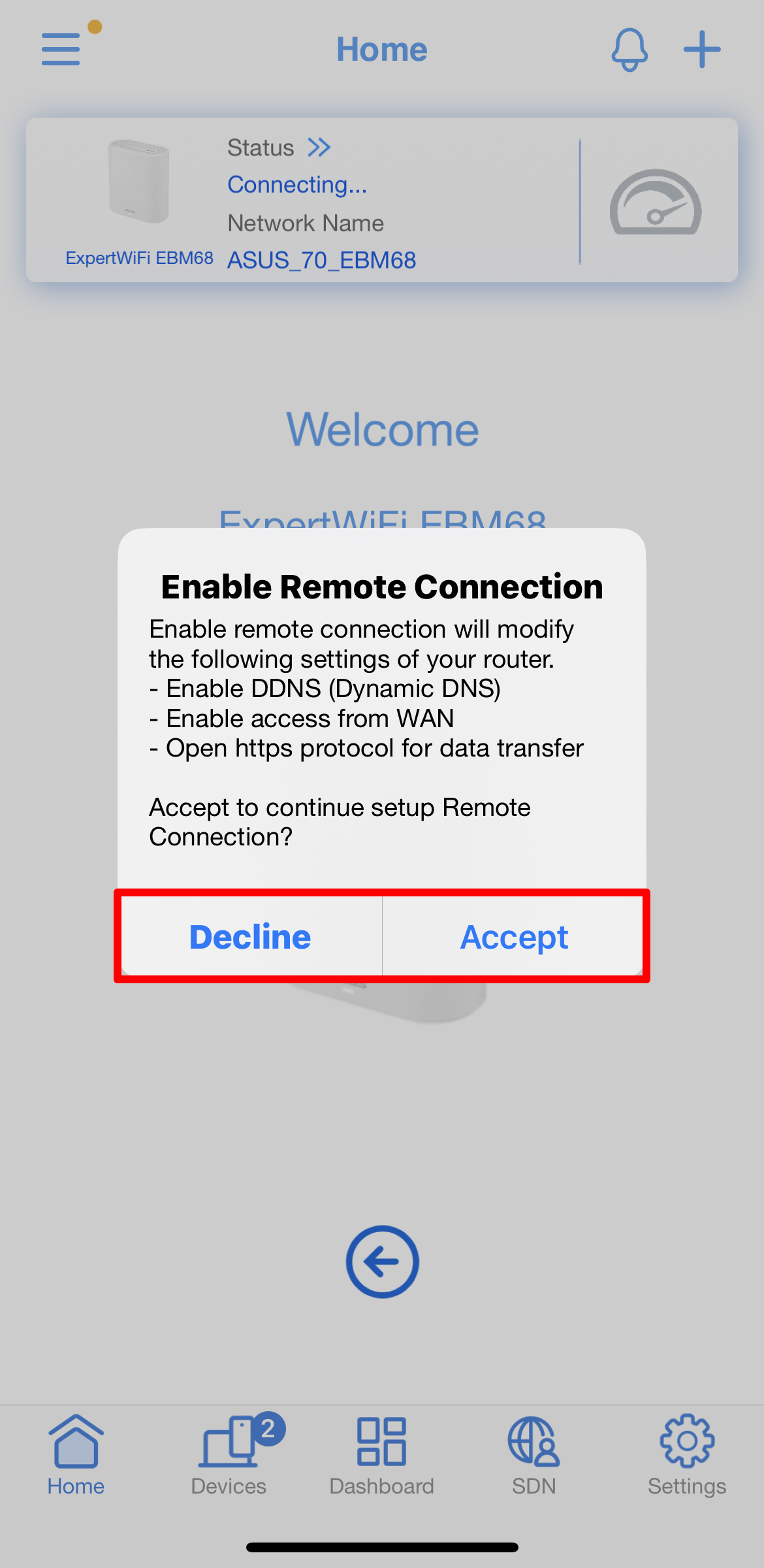
10. Khi màn hình chính hiển thị nghĩa là tất cả các bước đã hoàn tất.

FAQ
1. Tôi nên làm gì nếu không thể hoàn thành các bước trên và muốn đặt lại bộ định tuyến ExpertWiFi của mình?
Vui lòng đặt lại bộ định tuyến ExpertWiFi của bạn về cài đặt mặc định và thiết lập lại bộ định tuyến ExpertWiFi từ đầu thông qua trình hướng dẫn QIS.
Làm cách nào để có được (Tiện ích / Firmware)?
Bạn có thể tải xuống trình điều khiển, phần mềm, chương trình cơ sở và hướng dẫn sử dụng mới nhất trong Trung tâm Tải xuống ASUS.
Nếu bạn cần thêm thông tin về Trung tâm tải xuống ASUS, vui lòng tham khảo liên kết này.